- 系统
- 教程
- 软件
- 安卓
时间:2021-03-12 来源:u小马 访问:次
PowerPoint 2013是一款经典热门的办公演示文稿软件。PowerPoint 2013可支持在投影仪和计算机上进行演示,还可将演示文稿打印出制作成胶片,以便保存和输送。多款模板、主题以及工具任君选择,轻松制作PPT,可适用于年终总结、发布会、课件范本、活动策划等等方面。下面小编来教大家PowerPoint 2013制作幻灯片的方法教程,希望大家会喜欢。
PowerPoint 2013制作幻灯片的方法:
1、运行打开powerpoint,然后选择幻灯片模板或是自己设计。小编这里一模板为例,先选择幻灯片模板。
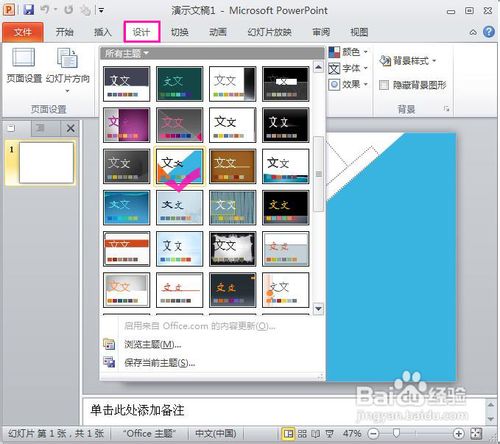
2、选择图片、文本框、媒体等功能添加自己需要的信息。
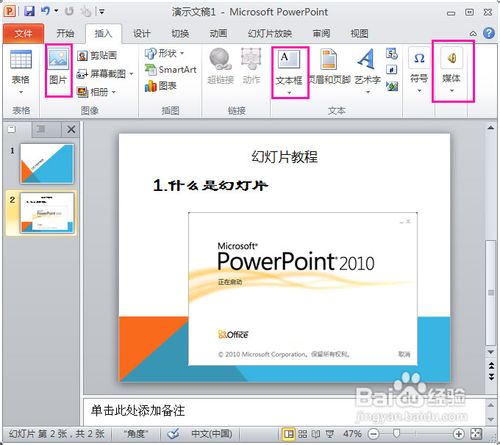
3、给每项需要添加效果的元素增添动画效果。选择你需要添加的动画并添加需要的效果。后边几个模板依次添加需要的元素并给对应的每个项目添加需要的动画效果即可。
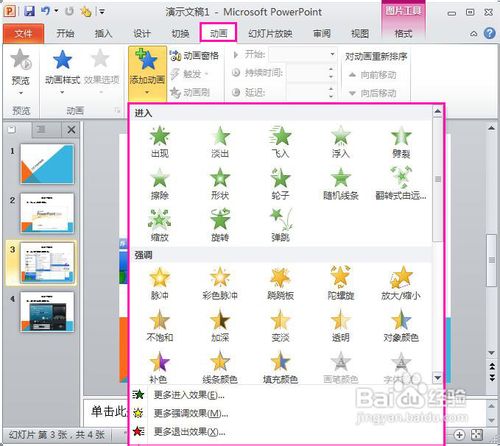
4、全部完成后我们就可以选择【幻灯片放映】预览制作的效果了。
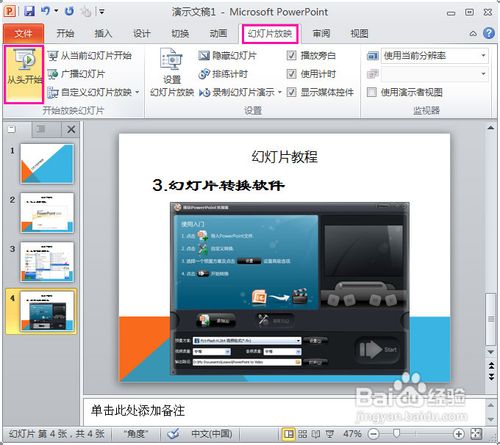
5、如果你想自动播放幻灯片请选择【切换】——【设置自动切换片时间】
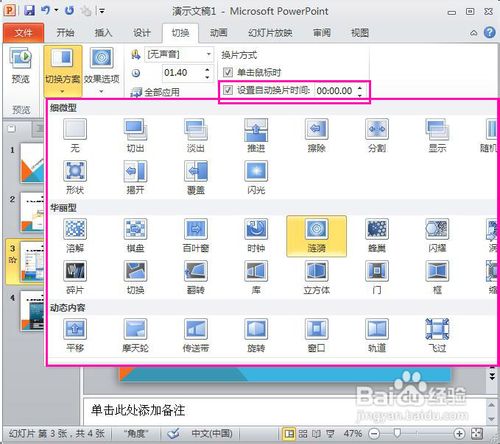
6、最后,我们选择保存制作好的幻灯片,选择【文件】——【另存为】或是【保存】
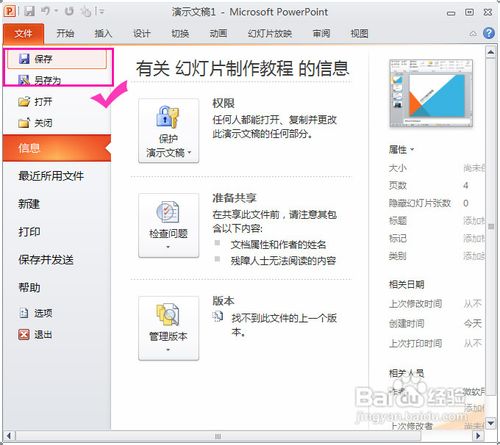
以上介绍的内容就是关于PowerPoint 2013制作幻灯片的具体操作方法,不知道大家学会了没有,如果你也遇到了这样的问题的话可以按照小编的方法自己尝试一下,希望可以帮助大家解决问题,谢谢!!!想要了解更多的软件教程请关注Win10u小马~~~~





